

Kun haluat tulostaa työn arkkeina, voit halutessasi leikata materiaalin automaattisesti jokaisen kopion jälkeen. Tulostin käyttää upotettua veistä AutoCut-toimintoon.
Materiaalikategorioita, joissa tarvitaan kiristystanko tai jotka pyytävät manuaalista leikkausta, ei voi leikata automaattisesti jokaisen kopion jälkeen.
Tulostaminen leikkauksella jokaisen kopion jälkeen määritetään ohjauspaneelin kohdassa [Tulosteen määritys].
On suositeltavaa muuttaa [Tulosteen määritys] vain, kun jono on tyhjä.
Jos olet määrittänyt etu- tai alareunan kaistaleen oletusarvoisesti ohjauspaneelissa, aseta arvoiksi 0.
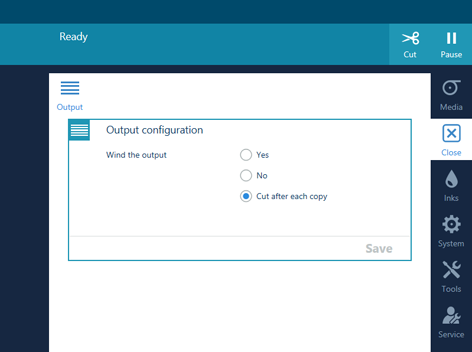
Upotettu terä leikkaa materiaalin automaattisesti kunkin kuvan tulostamisen jälkeen.

Kun haluat lopettaa leikkaamisen jokaisen kopion jälkeen, voit muuttaa tulostusmäärityksiä, kun työt on suoritettu loppuun ja jono on tyhjä.